
小小电脑App是一款极其实用的虚拟云电脑应用,软件界面设计简洁明了,操作方便易懂,兼容性极强,用户可以根据个人需求自定义分辨率及其它参数,详细的使用指南可在线查看,安装后即可迅速开启使用,让你的手机转变为一台便携的云电脑,赶紧下载体验吧!
小小电脑App使用方法详解
1. 在使用之前,需前往手机设置,选择我的设备,查看安卓系统是否为12及以上版本。
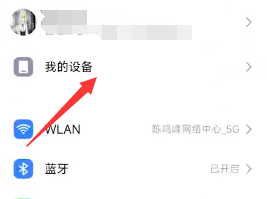
2. 如果是,则需要获取shell权限(以防软件闪退);若不是,请直接跳到步骤9。
3. 接下来,利用我们的VMOS助手,务必开启允许通知。
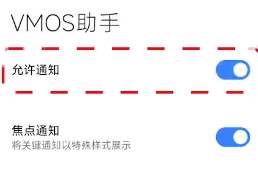
4. 打开后,点击“去激活吧”进入激活页面。
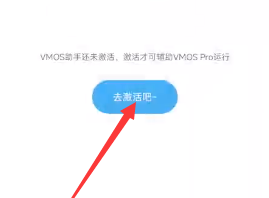
5. 进入激活页面后,我们需首先启用开发者模式(开启方式如下)。

6. 点击“去开启”,软件会自动跳转至开发者页面,向下滑动找到无线调试。
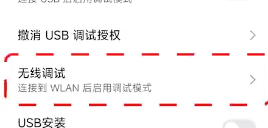
7. 进入后,开通无线调试开关,并点击下方的使用配对码配对设备。
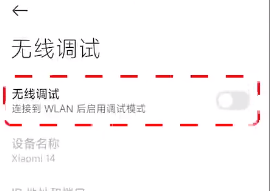
8. 手机会生成一个6位数的配对码,生成后下滑打开通知中心,点击VMOS助手的通知进行配对,配对成功后,准备工作就完成了。
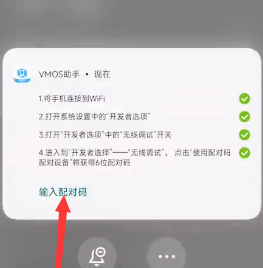
9. 此时可以直接启动软件,等待其自动安装所需组件。
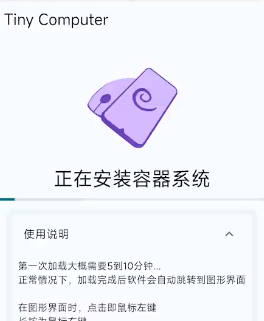
10. 当进度条完成后,软件将自动进入系统。
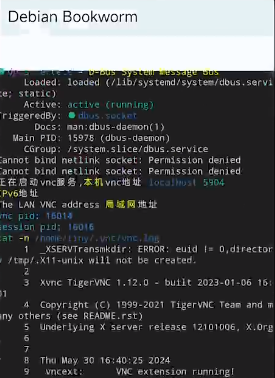
11. 关闭弹出的窗口后,你就可以开始使用小小电脑App了!
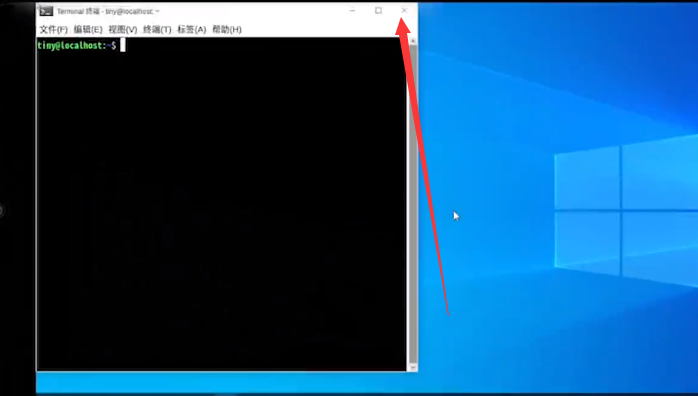
小小电脑软件的功能
1. 一款操作友好的云电脑虚拟机应用,界面清晰并功能强大。
2. 将手机瞬间转换为windows模拟器,配置参数可自定义,极具灵活性。
3. 无论是办公还是游戏,都能便利地享受高性能云电脑的体验。
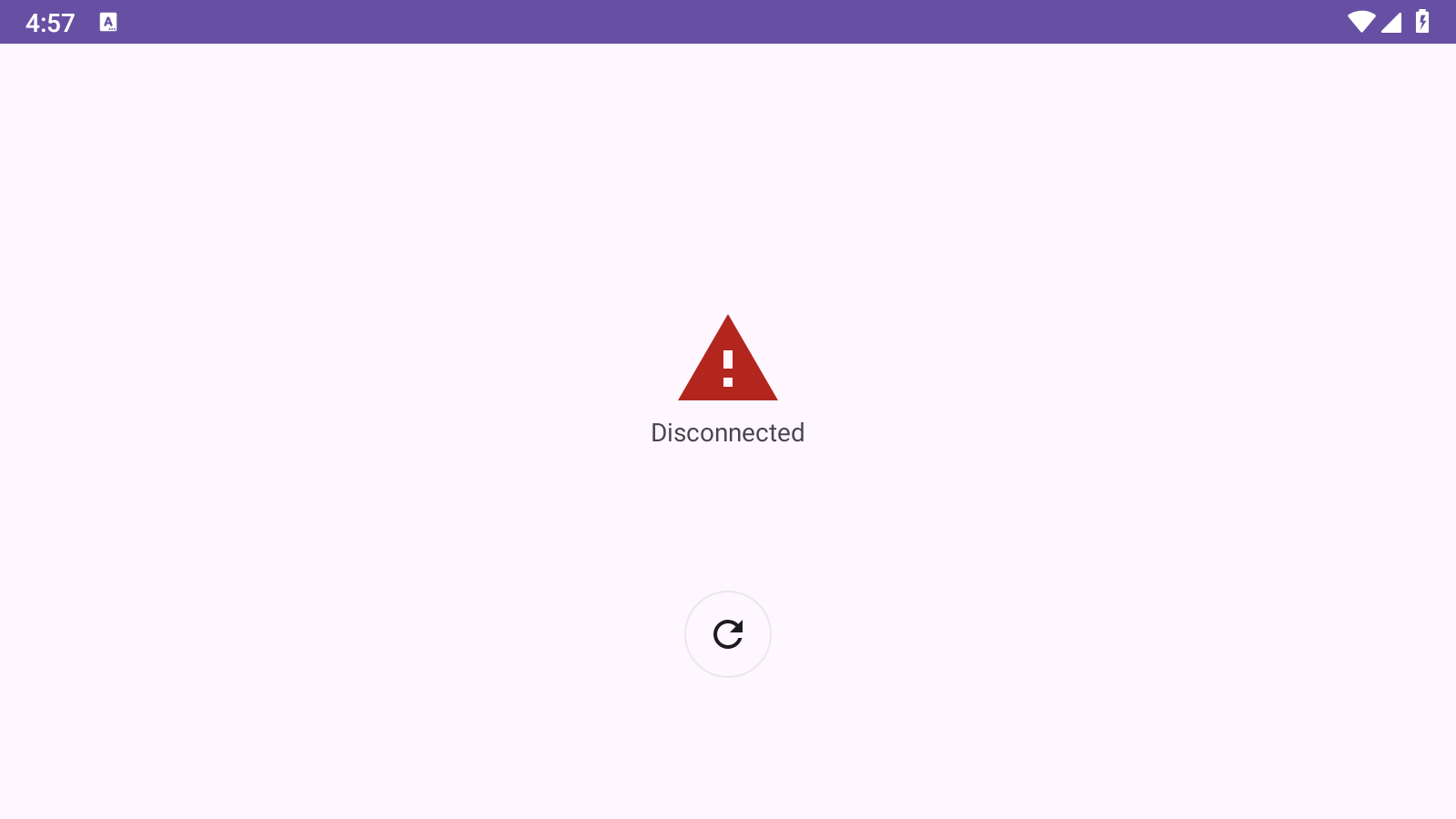
小小电脑软件的亮点
1. App的兼容性能极其强大,随时为用户提供全方位支持。
2. 在线操作各类大型游戏,一站式满足多种需求。
3. 支持一键外接键盘鼠标,使得游戏操作更加精准和便捷。
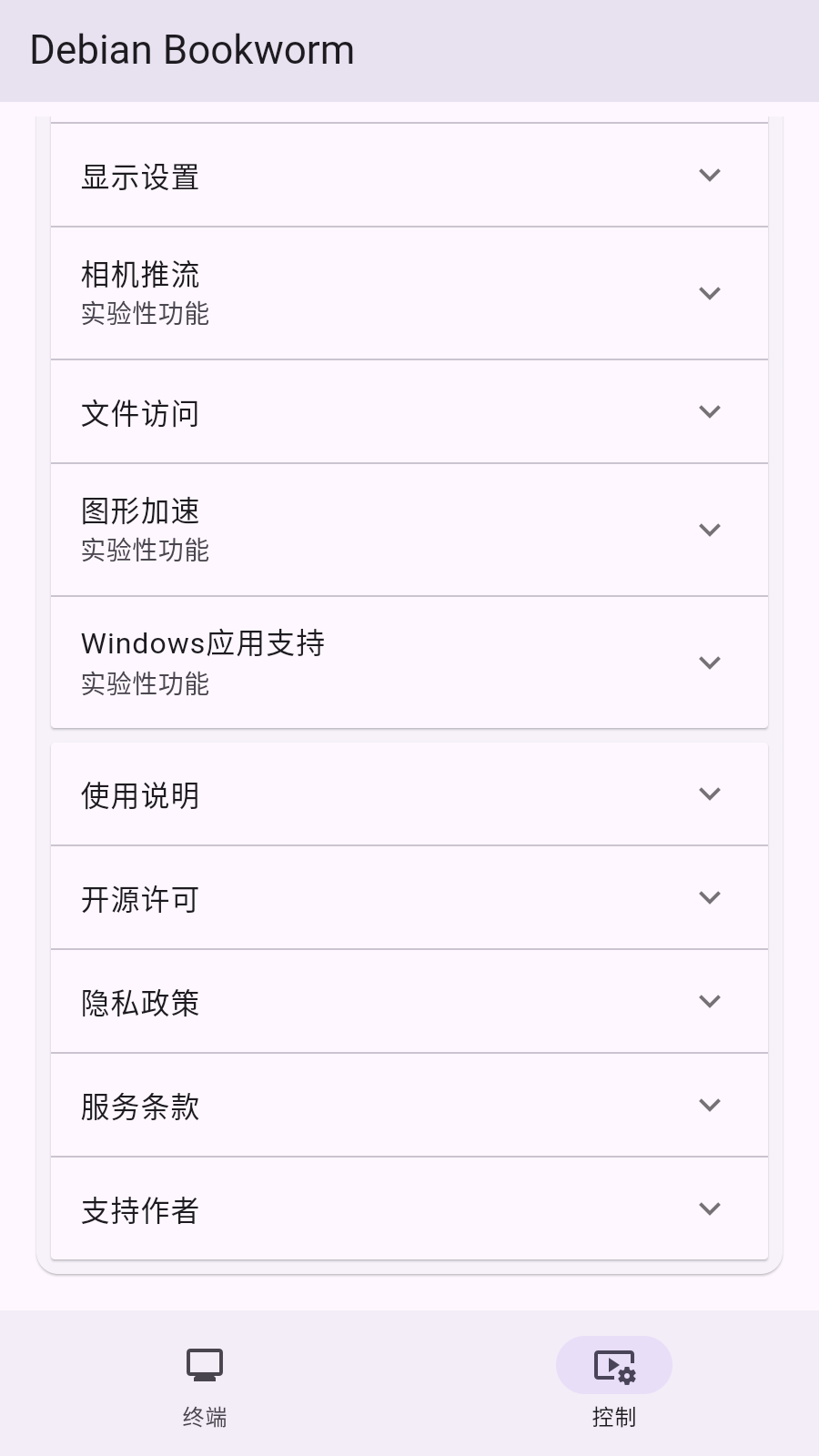
小小电脑软件常见问题及解答
1. 无法连接:检查网络稳定性,以及电脑端软件是否已开启远程访问权限。
2. 画面卡顿:尝试调低画质设置或关闭不必要的后台应用,以减轻网络负担。
3. 忘记密码:可通过注册时使用的邮箱找回密码,或联系客服获取帮助。